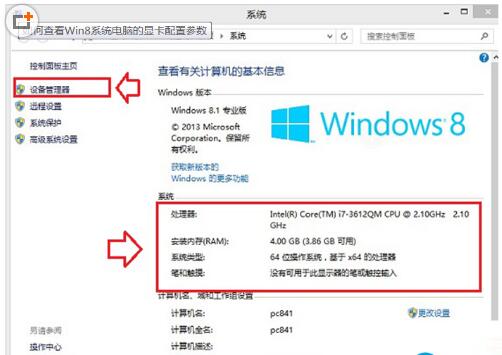Win8.1专业版下查看电脑显卡配置参数的五种方法由系统之家率先分享!如今新组装或者新购买的电脑,通常都是默认安装了Win8.1系统,而经常有一些网友买新电脑后,总喜欢问小编这样一个问题:Win8.1怎么看电脑配置?针对此问题,下面小编为大家简单介绍下,希望一些新手朋友,不要再问此类问题。决定一台电脑性能最核心的硬件,主要由CPU、显卡、内存以及硬盘决定,而与所安装的系统关系并不大,也就是说,无论是Win8/
windows7旗舰版还是XP系统,看电脑配置好快,主要是看CPU、显卡以及内存这三大核心硬件。那么Win8怎么看电脑显卡配置?这里推荐大家五种方法。
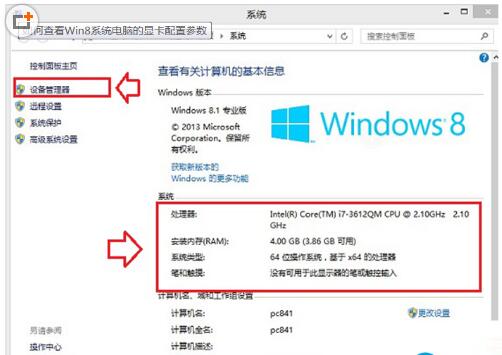
方法一:这个方法是比较原始简单一点的,那就是通过右击“我的电脑”然后选择“属性”然后在“硬件”,可以在“设备管理器”里面选择查看具体的电脑显卡信息。这种方法是对于一些电脑小白非常管用也非常简单的一个方法。
方法二:可以通过一些专业的测试软件来查看,比如小编我平时就使用的是“鲁大师”这款软件。里面可以给出整个电脑所以的硬件和软件信息。具体的方法就是打开这款软件,然后选择“硬件检测”里面有一个硬件概览,然后里面就有具体的显卡信息
方法三:电脑显卡怎么看,还可以单击“开始”菜单,然后选择“运行”然后在运行对话框里面输入“dxdiag”命令,然后在弹出来的对话框里面选择一个“显示”选项卡,这里面也是可以快速的得到显卡的具体信息的。
方法四:怎么看电脑显卡配置,现在比较流行的一款软件就是Windows优化大师和GPU-Z着两款软件。这些软件可以非常详细的检查出你所用电脑显卡的配置,而这款软件的话比鲁大师要全面得多,可以具体的列出显卡的使用情况以及剩余空间。
方法五:最后这个怎么看电脑显卡的方法有点笨,如果是台式电脑的话,可以直接拆开后盖,然后找到显卡的位置,看一下显卡的型号,然后在去网上查看这款显卡的具体情况。这种方法虽然是最笨的,但是所得出来的信息却是最全面的。此文中关于Win8.1专业版系统电脑查看显卡配置参数的方法就介绍到这里了,需要的用户选择自己喜欢的查看方法来查看吧。更多有关系统问题请关注系统之家官网。